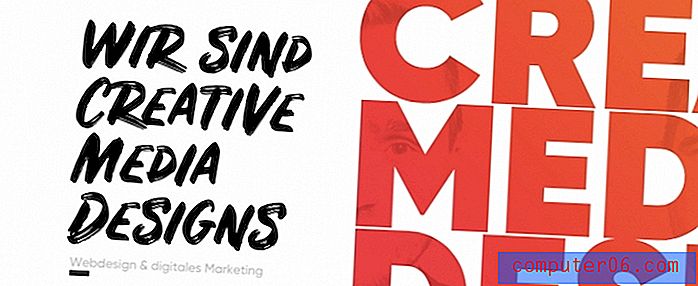Come ingrandire una selezione in Excel 2010
Quando vuoi davvero concentrarti su una parte specifica di un foglio di calcolo in Microsoft Excel 2010, può essere difficile concentrarsi a causa degli altri dati che rimangono in vista. Certo, puoi sempre nascondere determinate righe e colonne in modo che facciano ancora parte del foglio di calcolo, ma non siano visibili, ma ciò può creare problemi in seguito se dimentichi di scoprire quei dati.
Un altro metodo che puoi provare è selezionare una parte del foglio di lavoro, quindi eseguire lo zoom su quella selezione. Excel regola automaticamente le dimensioni della selezione per riempire la finestra di Excel, che spesso può ottenere l'effetto desiderato. Questa può anche essere un'azione utile quando condividi lo schermo in una presentazione e hai difficoltà a identificare i dati di cui stai parlando.
Ingrandisci una sezione di celle selezionate in Excel 2010
I passaggi in questo articolo ti mostreranno come selezionare un gruppo specifico di celle nel foglio di lavoro di Excel, quindi ingrandire la vista in modo che la selezione riempia la finestra.
Nota che se hai un monitor di grandi dimensioni e non selezioni molti dati, Excel renderà i dati selezionati molto grandi.
- Passaggio 1: apri il foglio di calcolo che contiene i dati su cui desideri eseguire lo zoom.
- Passaggio 2: utilizzare il mouse per selezionare le celle su cui si desidera eseguire lo zoom.

- Passaggio 3: fare clic sulla scheda Visualizza nella parte superiore della finestra.
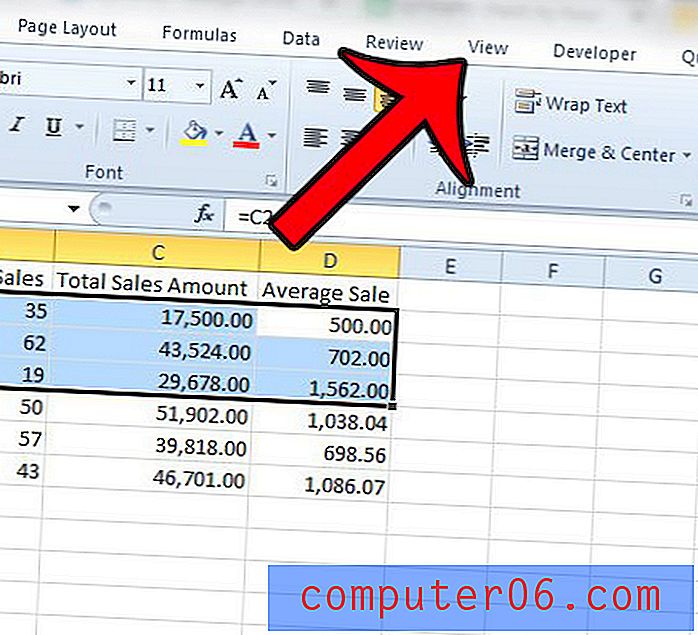
- Passaggio 4: fare clic sul pulsante Zoom su selezione nella sezione Zoom della barra multifunzione nella parte superiore della finestra.
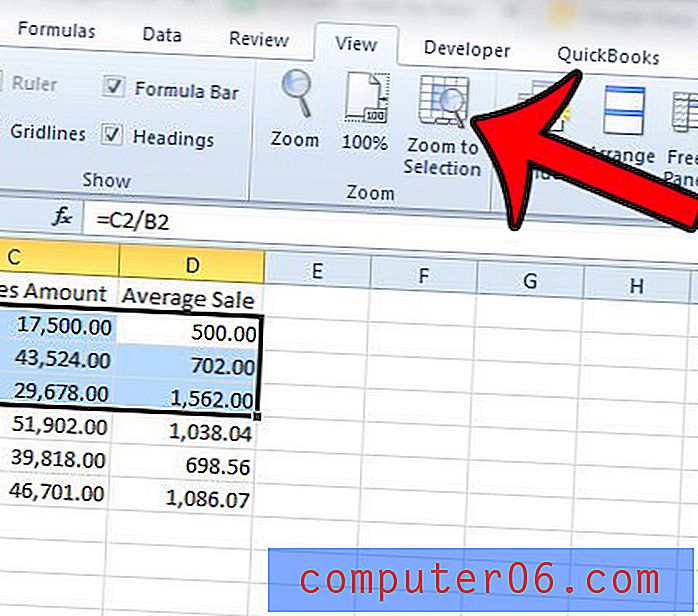
I dati selezionati dovrebbero quindi riempire la finestra di Excel.
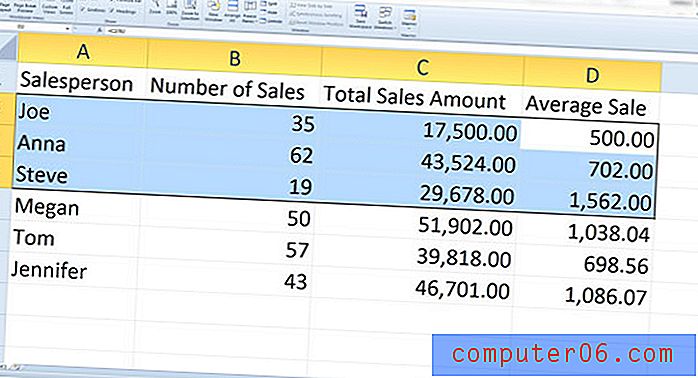
Una volta terminato lo zoom sui dati, è possibile fare clic sul pulsante 100% nella sezione Zoom della barra multifunzione per tornare alla finestra di dimensioni normali.
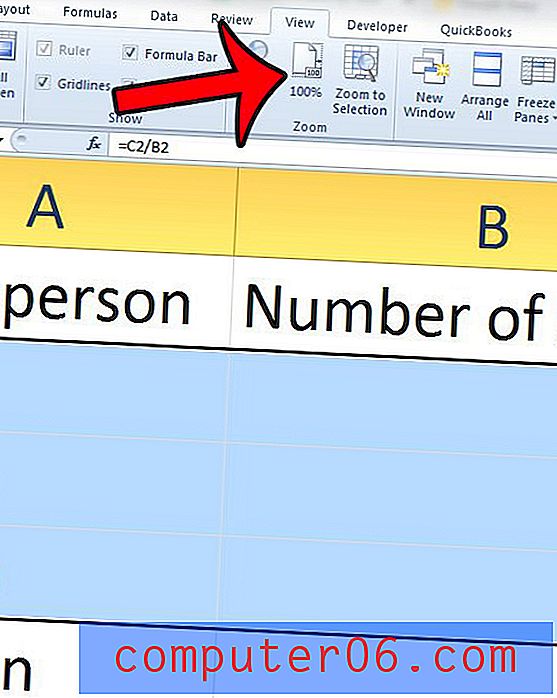
Devi stampare dal tuo foglio di calcolo, ma vuoi solo stampare alcuni dei dati? Fai clic qui per conoscere le modifiche che devi apportare nel menu Stampa in modo da stampare solo le celle che hai selezionato.